win7系统如何设置自动关机?win7系统设置自动关机的方法
发布时间:2016-12-28 来源:查字典编辑
摘要:win7系统如何设置自动关机?用户都喜欢利用晚上的空闲时间下载文件,下载完成后就要关闭计算机。通常情况下完成下载后已经是三更半夜了,用户基本...
win7系统如何设置自动关机?用户都喜欢利用晚上的空闲时间下载文件,下载完成后就要关闭计算机。通常情况下完成下载后已经是三更半夜了,用户基本会选择不关闭计算机。长时间开机不仅影响电脑的使用寿命还耗电。其实定时关闭计算机就能很好解决此问题。下面小编就给大家带来win7系统设置自动关机的方法,一起来看看吧。
设置自动关机时间:
1、在桌面的空白处点击右键---【新建】----【快捷方式】
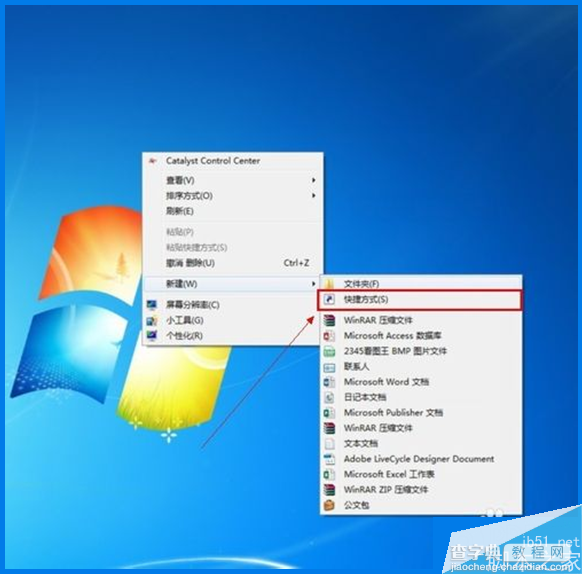
2、点击【快捷方式】后:输入【at 18:00 shutdown -s】在对像位置。 注:里面的18:00就是18点关闭电脑。以后也是到这个时间也会自动关机的。
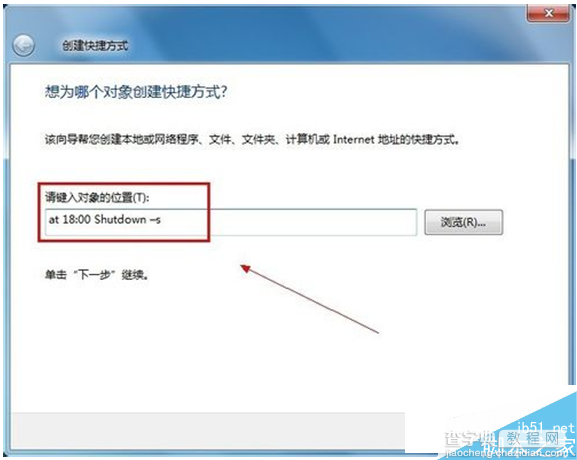
3、输入快键方式的名称

4、确后以后。会在显示一个【关机】的快捷方式。如果要定时18:00关机就双击一下【关机】
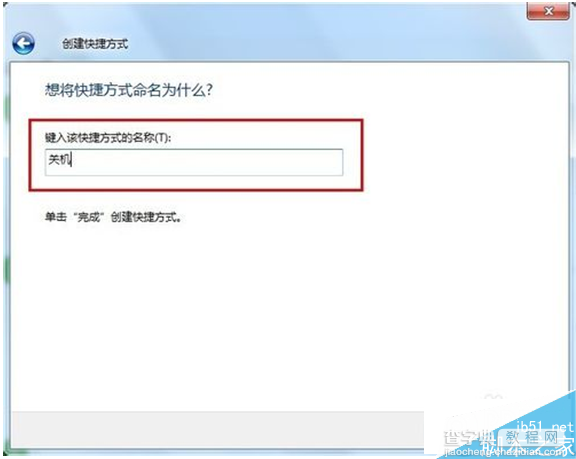
5、双击关机会出现一个小框,闪一下就会自动关闭的。
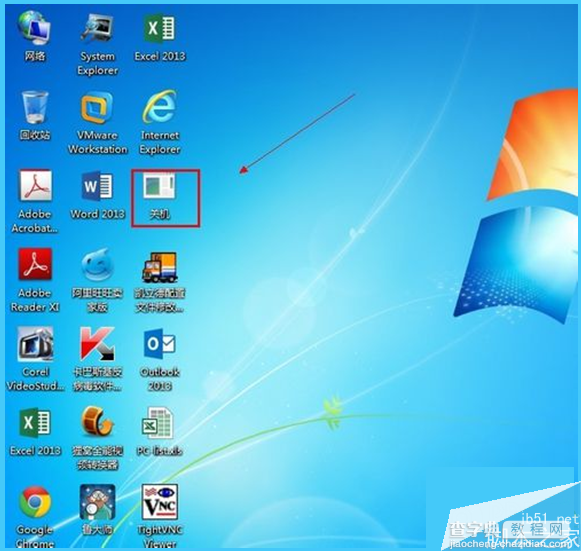
6、到关机的前一分钟会出来一个提示如图

取消自动关机:
1、其实关机的设置方法差不多。就是第二步的时候输入的命令不一样。输入:【shutdown -a】后面的就和设置关机是一样的。
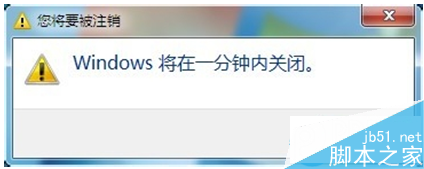
以上就是查字典教程网小编带来的win7系统设置自动关机的方法,希望可以帮助到大家,更多内容请关注查字典教程网。


